Nếu bạn biết tên của ứng dụng mà bạn đang tìm kiếm, việc tìm kiếm chúng có thể dễ dàng hơn. Bạn có thể sử dụng thanh tìm kiếm của Facebook hay truy cậpđể www.facebook.com/search. Sử dụng công cụ tìm kiếm thì tốt hơn bởi vì bạn có thể lọc theo thể loại People (Trang cá nhân), Pages (Trang cho công chúng), Groups (Nhóm), Apps (Ứng dụng) và nhiều thứ khác nữa, như trong hình dưới.
Bạn cũng có thể tìm thấy một ứng dụng Facebook bằng cách nhìn vào một cái gì đó được đăng trên trang cập nhật tin mới (tức Home) của bạn. Một số ứng dụng sẽ xuất hiện trên trang Home và bạn có thể tìm hiểu thêm về ứng dụng bằng cách nhìn vào các liên kết bên dưới các post, như ví dụ của HootSuite trong hình sau đây. Nếu bạn nhấp vào liên kết HootSuite, bạn sẽ được đưa đến ứng dụng HootSuite.
Một công cụ mà bạn có thể sử dụng để tìm các ứng dụng Facebook làwww.Appbistro.com. Họ không liệt kê tất cả các ứng dụng nhưng họ có liệt kê các ứng dụng hay tiêu biểu dành cho doanh nghiệp.
Cài đặt ứng dụng trên Facebook
Một khi bạn đã tìm thấy một ứng dụng trên Facebook, cài đặt nó có thể là thách thức. Một số ứng dụng cài đặt dễ dàng hơn từ trang web riêng của chúng, và một số rất dễ dàng để cài đặt ngay trên Facebook. Nhiều trang web riêng của ứng dụng sẽ cho bạn biết chính xác phải làm thế nào để cài đặt nó và làm cho quá trình cài đặt khá dễ dàng.
Nếu bạn đang cài đặt các ứng dụng từ trang Facebook App, các bước thường sẽ khác nhau nếu bạn nhấn chuột vào liên kết ”Add to My Page” trên thanh bên trái so với cách nhấn vào nút màu xanh “Go toApp” ở phía trên củatrang như trong hình về NetworkedBlogs trước đó. Thông thường, bạn cuối cùng sẽ kết thúc ở cùng một chỗ, nhưng mà “tính năng” của Facebook làm cho việc viết hướng dẫn cho ứng dụngFacebook là một thách thức.
Tôi thường thích nhấp vào liên kết Add to My Page trên cột bên trái. Khi thực hiện, bạn sẽ thấy một hộp pop-up, nơi bạn có thể chọn trang mà bạn muốn ứng dụng thêm vào. (Cách này hữu ích nếu bạn phải quản lý nhiều page – F-Corner)
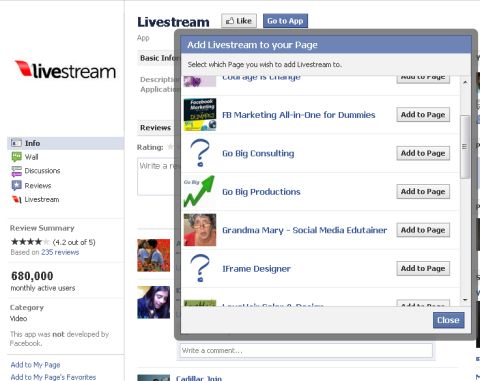
Đầu tiên nhấp chuột vào liên kết Add to My Page trên cột bên trái, và sau đó nhấp vào nút Add to Page để thêm các ứng dụng vào trang của bạn.
Giờ thì bạn sẽ chuyển đến trang mà bạn vừa thêm các ứng dụng và tìm các ứng dụng được liệt kê trên cột bên trái.
Sau khi bạn click vào ứng dụng, có thể có hoặc không có các bước bổ sung để căn chỉnh các ứng dụng. Thực hiện theo các bước như được liệt kê và thế là bạn đã hoàn tất việc cài đặt các ứng dụng mới lạ để làm đẹp cho trang của bạn!
Nếu bạn muốn di chuyển vị trí của ứng dụng trên cột bên trái của trang, click vào liên kết Edit bên dưới danh sách đầy đủ các ứng dụng trên cột bên trái và sau đó bạn sẽ có thể kéo các ứng dụng đến vị trí bạn muốn. Khi bạn có danh sách sắp xếp theo cách bạn muốn, nhấn Done và cách sắp xếp mới sẽ được lưu lại.
Vậy là bây giờ bạn đã có bức tranh tổng thể về ứng dụng trên Facebook là gì và làm thế nào để tìm và cài đặt chúng.
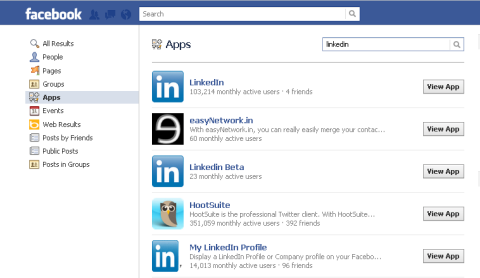

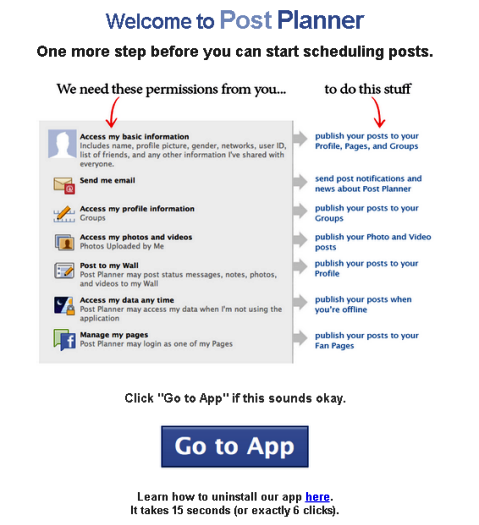
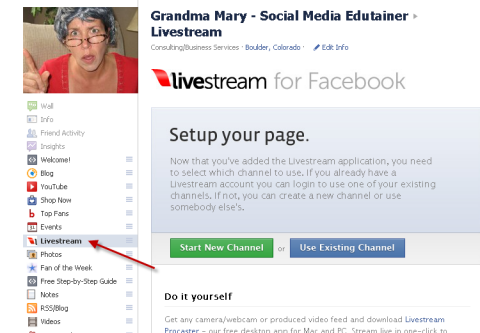
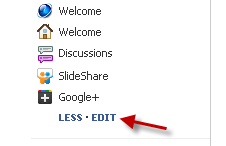
Không có nhận xét nào:
Đăng nhận xét